

Tutorial original aquí
Gracias por poner un link al tutorial si expones tu realización en un sitio, foro o en un mail
Puedes encontrar otras versiones en la galería AQUI
Para realizar este tag tendrás necesidad de:
Filtros
Tutorial realizado sin filtros externos
**************
Está prohibido retirar los copys en los tubes proporcionados, renombrarlos o modificarlos con el fin de respetar el trabajo
de las artistas y de las personas que los tubean
- Los elementos de scrap usados en el tutorial pertenecen a los kits "freebie" realizados por :
- Carolina
- Faba scrap design
El resto de elementos que no han sido creados por Michele han sido encontrados en la Red
Preparación
Por seguridad duplicar vuestros tube, máscara s e imágenes en vuestro Psp
(ventana/ Duplicar)
Cerrar los originales y trabajar con las copias
Guardar la selección en la carpeta de selecciones de vuestro Psp
Material
***************
Tutorial realizado con el Psp X3
******************
Puedes cambiar todos los elementos del tutorial para personalizarlo si así lo deseas
*************
Si quieres puedes ayudarte de la regla para situarte en la realización del tutorial
Marcador (Arrastra con el raton)

1 – Abrir una nueva imagen transparente de 950 par 800 pixels (Nuevo tamaño!)
2 -Selecciones_ Seleccionar todo .
3 – Activar el papel "Faba_White Christmas_Pp (8)"
Edición_ Copiar.
4- Edición_ Pegar en la selección
No quites la selección .
5- CAPAS_NUEVA CAPA DE TRAMA
6- Selecciones_ Modificar_ Contraer_ 50 pixels.
7- Activar el papel " Faba_White Christmas_Pp (4)"
Edición_ Copiar.
8- Edición_ Pegar en la selección en la nueva capa
- Selecciones_ Anular selección .
9- Activar el tube "Faba_White Christmas_El2 (3)" Edición_ Copiar.
10- Edición_ Pegar como nueva capa
11- Efectos_ Efectos de la Imagen_ Desplazamiento :
horizontal : 120 / vertical – 314
Personalizada y transparente_ Seleccionados
12- Activar el tube "Christmas_ClusterFrames_Freebi_by_Carolina_Cluster3"
Edición_ Copiar.
13- Edición_ Pegar como nueva capa
Redimensionar al 90%
Todas las capas sin seleccionar
14- Efectos_ Efectos de la Imagen_ Desplazamiento:
horizontal à 37 / vertical à - 50.
15- Activar la varita mágica_ Seleccionar el centro de vuestro cuadro

16- Selecciones_ Modificar_ Expandir 34 pixels.
17- Activar el tube "AlysonS 12-12-2014"
Edición_ Copiar.
18- Edición_ Pegar como nueva capa
19- Capas_ Organizar_ Enviar abajo
Imagen_ Cambiar de tamaño_ Redimensionar al 72%
Todas las capas sin seleccionar
Colocar a vuestro gusto
20- Selecciones_ Invertir
Presionar la tecla Supr del teclado
Selecciones_ Anular selección
21- Activar la capa superior en la pila de capas
22- Activar el tube "Christmas_ClusterFrames_Freebi_by_Carolina_ Element (46)"
Edición_ Copiar.
23- Edición_ Pegar como nueva capa
Redimensionar al 90%
Todas las capas sin seleccionar
24- Efectos_ Efectos de la Imagen_ Desplazamiento:
horizontal à - 12 / vertical à 285.
25- Activar el tube "Faba_White Christmas_El2 (20)"
Edición_ Copiar.
26- Edición_ Pegar como nueva capa
27- Efectos_ Efectos de la Imagen_ Desplazamiento:
horizontal à - 347 / vertical à 75.
28- Activar el tube "Faba_White Christmas_El1 (4)"
Edición_ Copiar.
29- Edición_ Pegar como nueva capa
Redimensionar al 65%
Todas las capas sin seleccionar
30- Efectos_ Efectos de la Imagen_ Desplazamiento:
horizontal à - 238 / vertical à -277.
31- Añadir vuestra firma en nueva capa
Aseguraros de que todo está en su sitio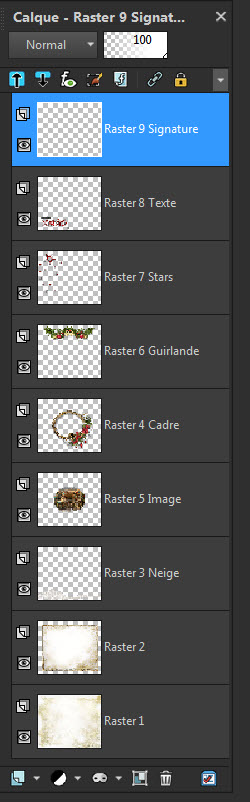
- Imagen_ Agregar bordes_ Simétrico_ 4 pixels con un color de vuestro gusto
En el ejemplo el color rojo #820000
Si quieres puedes redimensionar
Guardar en formato JPG
Con esto hemos terminado. Te agradezco haber elegido este tutorial y haberlo realizado
Si tienes algún problema contacta con Michele

